Андрей6319, это " не ваше достижение, а наша недоработка".
19.08.2016 в 13:59:33
Андрей6319, это " не ваше достижение, а наша недоработка".
19.08.2016 в 14:07:43
Кнопка "режим орто" и "полярное отслеживание". Если нажать кнопку "орто", то рисование отрезков, перемещение, копирование и пр. будет возможно только вертикально и горизонтально. Очень удобно когда надо вести мышку строго горизонтально или вертикально, сбодуна руки трясутся ;) Попробуйте нажмите ее и убедитесь сами :) А полярное отслеживание работает как некая подсказка и типа немного подмагничивает любое перемещение мышки к горизонтали, вертикали и углу 45 градусов. Нажмите ее и попробуйте переместить что-нибудь. Вы увидите пунктирную линию, которая подсказывает Вам горизонталь и вертикаль. Теперь подведите курсор к этой кнопке и нажмите правую кнопку мыши. Выскочит окошко
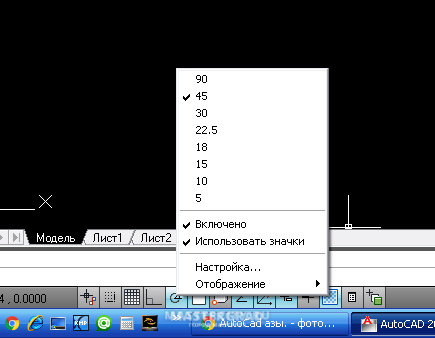
Напротив цифры 45 стоит галочка, если нажать на цифру 30, то пунктирная линия будет подсказывать Вам углы с шагом 30 градусов.
19.08.2016 в 14:24:24
Если нажать на кнопку "настройка", то откроется такое окно:
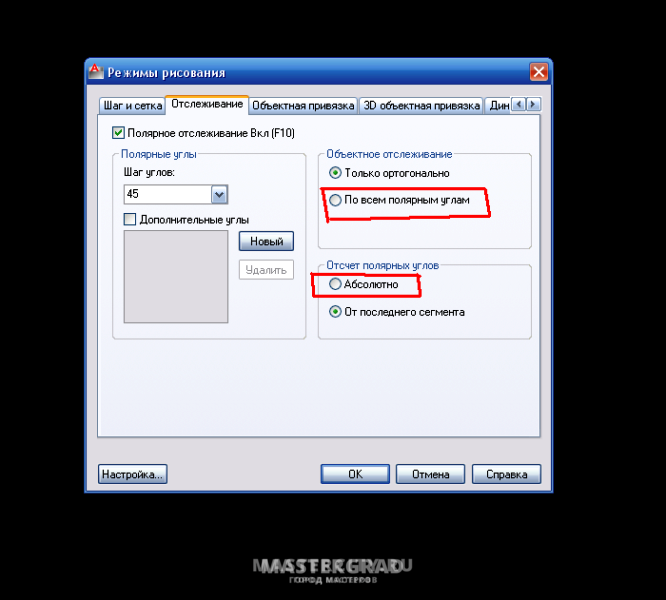
В нем тоже можно задать угол отслеживания. Если слева поставить галочку в окошке "дополнительные углы, то можно будет добавить еще какие-нибудь. Если будете вводить значения длин и углы дробные, имейте ввиду, что запятая вводится только в том случае, если включен английский расклад на клаве.
19.08.2016 в 14:26:20
AVSh написал: Андрей6319, это " не ваше достижение, а наша недоработка".
Не понял Вашу мысль. Ну да ладно, это не важно, Вы ведь просто на огонек заглянули?
19.08.2016 в 15:20:49
Многоугольник

Я им редко пользуюсь в черчении, но довольно часто в разметке, часто бывает нужно... допустим просверлить по какой-нибудь окружности сколько-то отверстий или дырок :) Допустим на окружности диаметром 100 мм, надо равномерно просверлить 7 дырок. Рисуем окружность. Нажимаем на кнопку "многоугольник" и переводим курсор в рабочее пространство. Появляется подсказка "число сторон" и по умолчанию там цифра 4. Нажимаем 7 и Enter( или правую кнопку). Подсказка просит указать центр многоугольника, касаемся перекрестьем окружности и видим в ее центре крестик. Подводим к нему перекрестье и нажимаем левую кнопку - опять подсказка: вписать или описать. По умолчанию точка стоит напротив вписанного( стрелками на клаве параметр меняется), ничего не меняем, нажимаем правую кнопку мыши и ведем от центра. Как только вершина многоугольника прилипла к окружности, нажимаем левую кнопку и любуемся результатом. Налюбовавшись подводим курсор к стороне многоугольника, нажимаем на него, он становится пунктирным и в вершинах появляются синие квадратики. Просто наводим на него курсор и видим размер грани 43,3884. Выставляем этот размер на циркуле и размечаем нашу железяку или деревяшку. У Вас есть панель размеров, на ней кнопочка с косой стрелочкой. Нажмите на нее. Теперь подведите перекрестье к вершине многоугольника, нажмите на нее левой кнопкой, переместите перекрестье на другую вершину, еще раз нажмите левую кнопку, отведите мышкой немного в сторону и опять нажмите левую кнопку. Проделайте это же с другими вершинами.

19.08.2016 в 16:14:30
Кнопка "зеркальное отражение". В принципе там на пиктограмме все понятно. Нарисуем фигню :)

Нажимаем на кнопку зеркальное отражение и переводим курсор в рабочее поле. Выбираем фигню( нажимаем левую кнопку и подтверждаем правой. Прога просит задать первую точку оси отражения. Проще говоря, нам надо задать линию, относительно которой отразится наша фигня. В любом месте( желательно поближе к фигне, а то отражение улетит куда нибудь) нажимаем левую кнопку и ведем мышь вниз. Видим линию и за ней отраженную фигуру.

Нажимаем еще раз левую кнопку и видим пропавший второй объект и подсказку.
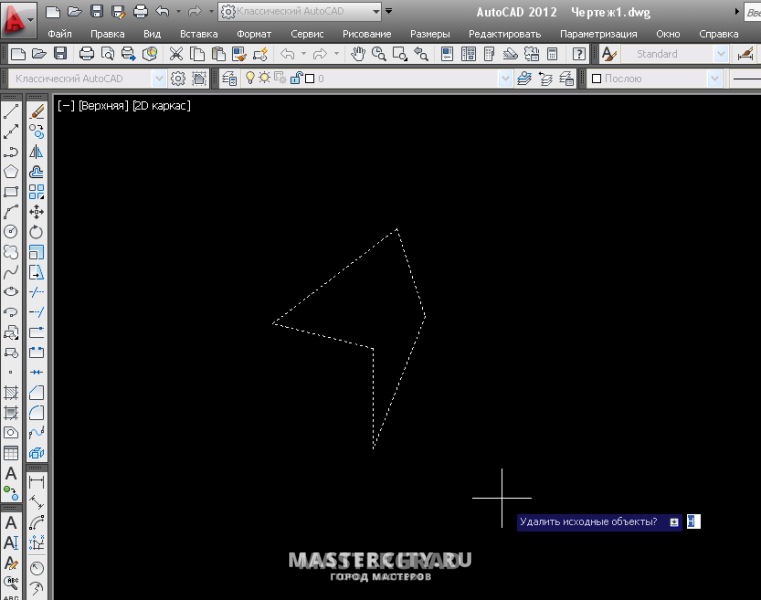
В поле подсказки есть русская буква "Н", т.е. по умолчанию исходный объект не удаляется, если его нужно удалить, то нужно ввести букву "Д". Не будем удалять, нажимаем правую кнопку и видим две фигни зеркальные друг к другу :)
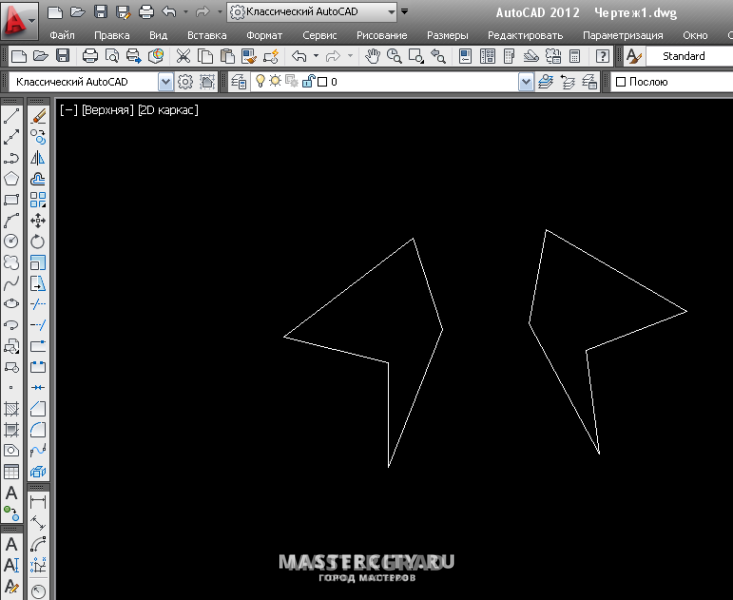
19.08.2016 в 16:28:26
Что такое Autodesk Inventor Fusion?
19.08.2016 в 16:29:08
Вроде все чоли для начала. А, давайте еще про цвет и толщину расскажу. Нарисуйте что-нибудь, выделите это нечто. Нажмите на эту кнопочку вверху

выскочит окошко с цветными квадратиками. Нажмите на понравившийся цвет и кнопку Esc на клаве. Цвет должен измениться

19.08.2016 в 16:47:21
С толщиной немного по другому. Выделите что-то нарисованное. Правее цвета есть окошко
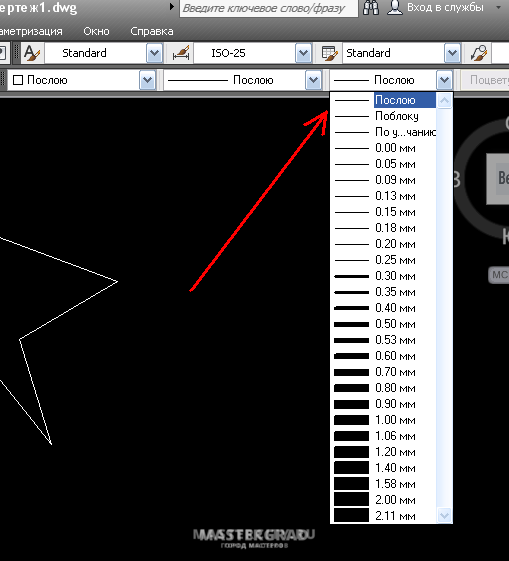
веса линий. Нажмите на него и в списке выберите любой вес. Окошко свернется, а на экране ничего не изменится. Теперь идите вниз экрана, там есть еще одна хитрая кнопочка

Всё в кнопочках :) Нажмайте ее.

19.08.2016 в 16:50:27
Vov, ну что, теперь показать на каком-нибудь примере как все эти знания азов собрать в кучу? Или сами начинаете разбираться?
19.08.2016 в 21:17:54
Андрей6319, С обрезанием понял, с удлинение еще не пробовал? с зеркалом то же все хорошо, с режимами полярностей не пробовал пока. Буду пробовать... Да и с многоугольником интересный опыт рассказали! Все попробую, не счас, но скоро, очень скоро. Немножко не успеваю. И всетки до шарниров дойдем ...
Авторизуйтесь или зарегистрируйтесь, чтобы оставить комментарий.
Присоединяйтесь к самому крупному DIY сообществу